Windows10时间如何显示秒钟
1、首先点击桌面左下角【开始】图标,如下图所示。

2、然后点击【运行】,如下图所示。
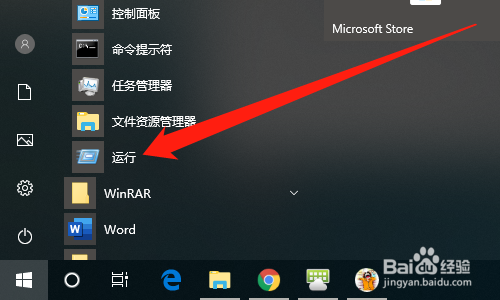
3、然后输入【regedit】,点击【确定】按钮,如下图所示。

4、然后找到【计算机\HKEY_CURRENT_USER\Software\Microsoft\Windows\CurrentVersion\Explorer\Advanced】目录,点击【Advanced】,如下图所示。

5、然后空白处鼠标右键,点击【新建】,点击【DWORD】,如下图所示。

6、然后输入【ShowSecondslnSystemClock】名称,如下图所示。
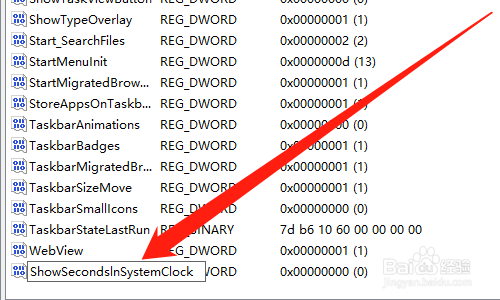
7、然后鼠标右键,点击【修改】,如下图所示。

8、然后输入【1】,点击【确定】按钮,如下图所示。
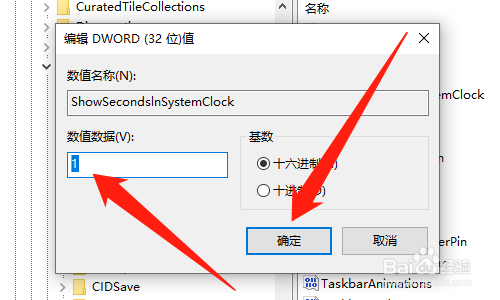
9、然后重启电脑即可,如下图所示。
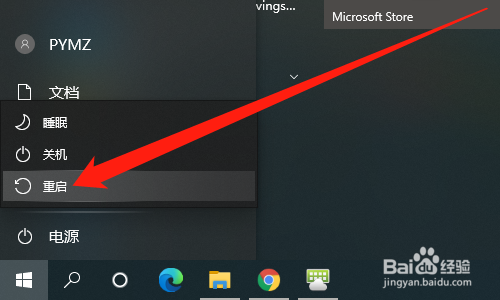
声明:本网站引用、摘录或转载内容仅供网站访问者交流或参考,不代表本站立场,如存在版权或非法内容,请联系站长删除,联系邮箱:site.kefu@qq.com。
阅读量:63
阅读量:186
阅读量:171
阅读量:160
阅读量:133